电脑扬声器是我们日常生活中常用的音频输出设备,但有时候我们会遇到开了扬声器却没有声音的问题。这种情况下,我们需要通过一系列的排查和调试,来找到问题所在并解决。本文将介绍如何解决电脑扬声器无声音的问题,并提供一些常见的解决方法和步骤。
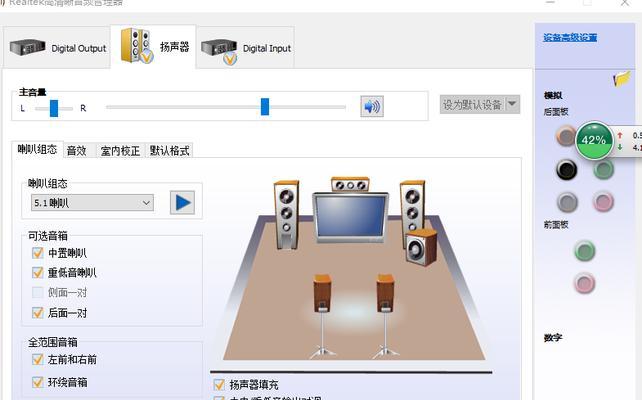
一、检查扬声器是否连接正确
二、确认电脑音量是否设置正确
三、检查音频线路是否连接松动
四、检查是否有静音设置开启
五、检查系统声音设置
六、更新或重新安装音频驱动程序
七、检查硬件故障
八、尝试连接其他扬声器或耳机
九、检查音频格式设置是否正确
十、关闭其他应用程序
十一、重启电脑和扬声器
十二、尝试使用系统自带的故障排除工具
十三、检查操作系统是否有更新可用
十四、咨询专业人士或售后服务
十五、购买新的扬声器或维修设备
1.检查扬声器是否连接正确:首先要确保扬声器与电脑的连接是正确的,检查扬声器的电源线和音频线是否插入到正确的插孔上。
2.确认电脑音量是否设置正确:在电脑任务栏上找到音量图标,点击调整音量大小,确保音量未被设置为静音或非常低的状态。

3.检查音频线路是否连接松动:检查扬声器与电脑之间的音频线路是否连接松动,如果有松动,请重新插拔以确保连接正常。
4.检查是否有静音设置开启:有些扬声器或电脑上可能设置了静音功能,需要检查扬声器和电脑的设置中是否开启了静音。
5.检查系统声音设置:进入电脑的控制面板或系统设置,找到声音设置,确保输出设备选择正确,并检查音量设置是否适当。
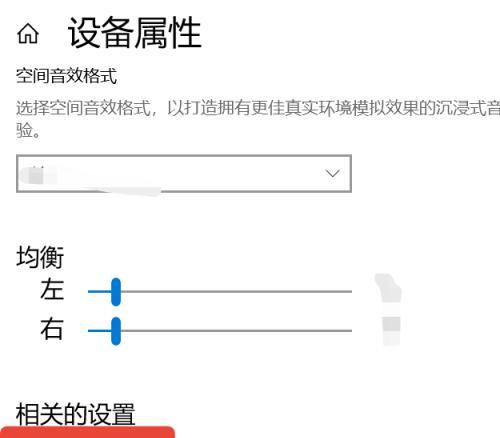
6.更新或重新安装音频驱动程序:有时候扬声器无声音的问题可能是由于音频驱动程序过期或损坏所致,可以尝试更新或重新安装驱动程序来解决问题。
7.检查硬件故障:如果经过上述步骤仍然无声音,可能是扬声器本身或电脑的音频接口出现了硬件故障,需要进行检修或更换相关设备。
8.尝试连接其他扬声器或耳机:通过连接其他可靠的扬声器或耳机来测试,以确定是扬声器还是电脑本身的问题。
9.检查音频格式设置是否正确:某些音频格式可能不被扬声器所支持,导致无声音。检查音频设置中的格式是否正确,并尝试调整为其他格式。
10.关闭其他应用程序:有时候其他应用程序正在占用音频资源,导致扬声器无法发出声音。关闭其他应用程序后再尝试一次。
11.重启电脑和扬声器:通过重启电脑和扬声器来刷新系统和设备,有时候可以解决一些临时的故障。
12.尝试使用系统自带的故障排除工具:一些操作系统会提供故障排除工具,可以尝试使用这些工具来自动检测和修复音频问题。
13.检查操作系统是否有更新可用:有时候操作系统的更新可以修复一些已知的音频问题,检查系统更新并安装最新的补丁程序。
14.咨询专业人士或售后服务:如果以上方法都无法解决问题,可以咨询专业人士或联系售后服务,寻求进一步的帮助和建议。
15.购买新的扬声器或维修设备:如果扬声器出现了严重的故障,可能需要考虑购买新的扬声器或者将设备送修。
当电脑扬声器开了却没有声音时,我们可以通过检查连接、调整音量、更新驱动程序等一系列方法来解决问题。如果以上方法都无效,建议咨询专业人士或联系售后服务,以获得更好的帮助。不要轻易放弃,因为很多时候问题都有解决的方法。
标签: #怎么办









